YouTube ciągle zmienia jakość wideo? Oto jak to naprawić
Opublikowany: 2025-10-29Oglądasz film w YouTube w jakości HD i nagle obraz staje się niewyraźny. Otwierasz ustawienia i widzisz, że jakość spadła z 1080p do 480p, a nawet 360p. Przełączasz go z powrotem, ale kilka minut później dzieje się to ponownie.
Ten problem jest frustrujący i powszechny w telefonach, telewizorach i komputerach. YouTube często automatycznie zmienia jakość wideo. Dobra wiadomość jest taka, że to nie Twoja wina i istnieją sposoby, aby temu zapobiec. W tym przewodniku dowiesz się, dlaczego tak się dzieje, co jest tego przyczyną i jak to naprawić na dobre.
Co oznacza „YouTube stale zmienia jakość”?
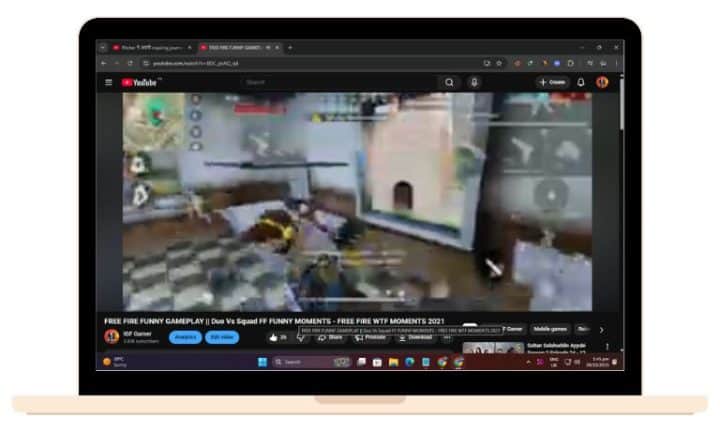
Gdy oglądasz film, YouTube nie przesyła go strumieniowo w jednej stałej jakości. Wykorzystuje system zwany adaptacyjnym przesyłaniem strumieniowym z szybkością transmisji bitów , który dostosowuje rozdzielczość na podstawie szybkości Internetu, wydajności urządzenia i stabilności sieci .
Jeśli prędkość Wi-Fi spadnie choćby na kilka sekund, YouTube obniży rozdzielczość wideo, aby zapobiec buforowaniu. Dlatego w trakcie odtwarzania możesz zauważyć zmianę jakości wideo z 1080p na 480p. To nie usterka, ale sposób, w jaki YouTube stara się zapewnić płynność odtwarzania.
Oto dlaczego YouTube ciągle zmienia jakość filmów:
- Zmienna prędkość Internetu: sygnały Wi-Fi spadają, gdy zbyt wiele urządzeń korzysta z tej samej sieci.
- Ustawienie automatycznej jakości: YouTube automatycznie wybiera najlepszą rozdzielczość na podstawie aktualnej przepustowości.
- Tryb oszczędzania danych: w telefonach ten tryb wymusza niższą jakość, aby zmniejszyć zużycie danych.
- Nieaktualna aplikacja YouTube: starsze wersje mogą nie ładować poprawnie w wyższych rozdzielczościach.
- Przeciążenie urządzenia: aplikacje działające w tle lub oszczędzanie baterii mogą ograniczać wydajność przesyłania strumieniowego.
- Błędy pamięci podręcznej i odtwarzania: pliki tymczasowe mogą zakłócać jakość przesyłania strumieniowego.
Każdy z tych czynników powoduje, że system adaptacyjny YouTube automatycznie zmniejsza rozdzielczość.
Jak naprawić automatyczną zmianę jakości YouTube
Rozwiązanie zależy od urządzenia i połączenia. Wypróbuj te kroki jeden po drugim, aż jakość przestanie się zmieniać.
Poprawka nr 1: ręcznie ustaw jakość wideo
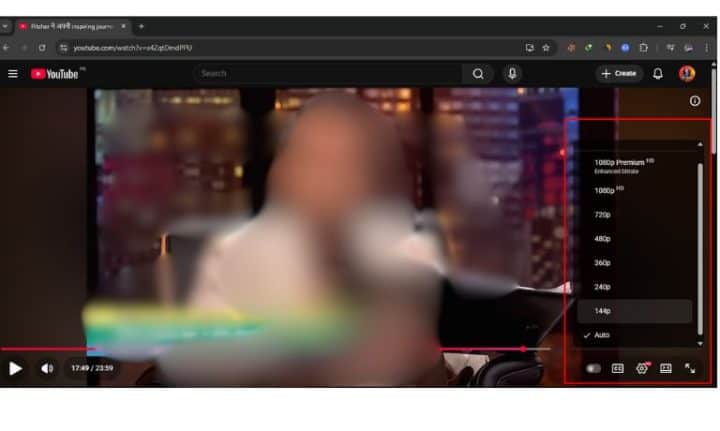
Gdy YouTube pozostanie w trybie Auto , decyduje o rozdzielczości wideo na podstawie szybkości Twojego Internetu. Ręczne ustawienie jakości nakazuje YouTube zablokowanie żądanej rozdzielczości.
Oto jak to zrobić:
- Otwórz dowolny film na YouTube.
- Kliknij ikonę koła zębatego (Ustawienia) na odtwarzaczu.
- Wybierz opcję Jakość → Zaawansowane .
- Wybierz preferowaną rozdzielczość, np. 1080p lub 4K .
- Na urządzeniu mobilnym otwórz Ustawienia → Preferencje jakości wideo i wybierz opcję Wyższa jakość obrazu zarówno w przypadku sieci Wi-Fi, jak i komórkowej transmisji danych.
Jeśli korzystasz ze Smart TV lub konsoli, poszukaj podobnej opcji „Jakość” lub „Odtwarzanie” w ustawieniach aplikacji.
Poprawka nr 2: Popraw połączenie internetowe
Słabe lub niestabilne połączenie internetowe to najczęstszy powód, dla którego YouTube obniża jakość wideo. Nawet niewielkie spadki przepustowości mogą spowodować, że adaptacyjny system przesyłania strumieniowego YouTube obniży rozdzielczość w trakcie odtwarzania.
Aby ustabilizować połączenie:
- Uruchom ponownie router lub modem, aby odświeżyć sieć.
- Przybliż się do źródła Wi-Fi lub zmień częstotliwość z 2,4 GHz na 5 GHz .
- Jeśli korzystasz z komputera lub telewizora, użyj przewodowego kabla Ethernet .
- Przeprowadź test szybkości online — do odtwarzania w rozdzielczości 1080p potrzebujesz około 5 Mb/s; dla 4K co najmniej 20 Mb/s.
- Wstrzymaj inne pobieranie plików lub urządzenia korzystające z tej samej sieci Wi-Fi.
Gdy połączenie będzie mocne i spójne, YouTube utrzyma wybraną jakość wideo bez obniżania jej.
Poprawka nr 3: Wyczyść pamięć podręczną i zaktualizuj YouTube
Czasami problemy z odtwarzaniem wynikają z przechowywanych plików tymczasowych lub nieaktualnej wersji aplikacji. Stare dane w pamięci podręcznej mogą zmylić aplikację i pomyśleć, że Twoje połączenie jest wolniejsze niż w rzeczywistości.
Aby to naprawić na Androidzie:
- Przejdź do Ustawienia → Aplikacje → YouTube → Pamięć → Wyczyść pamięć podręczną .
- Unikaj czyszczenia danych, jeśli nie jest to konieczne, ponieważ resetuje to Twój login.
Na iPhonie lub iPadzie:

- Usuń całkowicie aplikację YouTube, a następnie zainstaluj ją ponownie z App Store .
Po wyczyszczeniu pamięci podręcznej otwórz sklep z aplikacjami (Google Play lub App Store) i sprawdź dostępność aktualizacji. Aktualizacje YouTube często zawierają poprawki wydajności, które stabilizują ustawienia przesyłania strumieniowego i jakości.
Poprawka nr 4: Wyłącz tryby oszczędzania baterii lub oszczędzania danych
Tryby oszczędzania baterii i oszczędzania danych mogą zakłócać działanie YouTube. Te ustawienia zmniejszają aktywność w tle, ograniczają moc przetwarzania lub ograniczają wykorzystanie danych, co może spowodować obniżenie jakości YouTube w celu zaoszczędzenia przepustowości.
Wyłącz je tymczasowo:
- Na Androidzie: przesuń w dół → dotknij Oszczędzanie baterii, aby wyłączyć tę funkcję.
- Na iPhonie: wybierz Ustawienia → Bateria → Tryb niskiego zużycia energii → Wyłącz .
- W przypadku Oszczędzania danych: Przejdź do Sieć i Internet → Oszczędzanie danych → Wyłączone (Android) lub wyłącz Tryb niskiego zużycia danych w ustawieniach Wi-Fi (iOS).
Gdy obie te opcje są wyłączone, YouTube może przesyłać strumieniowo z pełną mocą i utrzymywać wybrane ustawienie HD.
Poprawka nr 5: Uruchom ponownie lub zaloguj się ponownie w YouTube
Jeśli żadne z powyższych nie zadziała, szybkie odświeżenie może rozwiązać ukryte błędy odtwarzania. Ponowne uruchomienie urządzenia czyści pamięć i resetuje połączenia aplikacji.
Spróbuj tego:
- Zamknij wszystkie aplikacje, a następnie uruchom ponownie telefon, komputer lub telewizor.
- Otwórz ponownie YouTube i przetestuj odtwarzanie.
- Jeśli problem będzie się powtarzał, wyloguj się ze swojego konta YouTube , zamknij aplikację i zaloguj się ponownie.
To odświeżenie resetuje preferencje odtwarzania i synchronizuje Twoje ustawienia z serwerami Google. Wielu użytkowników zgłasza, że samo to natychmiast rozwiązuje problem.
Po wprowadzeniu tych poprawek wybrana rozdzielczość powinna pozostać stała, o ile połączenie będzie stabilne.
Wskazówki dotyczące zapobiegania, aby uniknąć problemów z YouTube
Po rozwiązaniu problemu możesz zapobiec jego nawrotowi, przestrzegając następujących nawyków:
- Oglądaj zawsze na mocnym i stabilnym połączeniu .
- Aktualizuj aplikację YouTube, aby odtwarzać płynniej.
- Wyłącz opcję Automatyczna jakość , jeśli jest włączona na Twoim urządzeniu.
- Unikaj przesyłania strumieniowego w publicznych sieciach Wi-Fi , gdzie przepustowość często spada.
- Ustaw domyślną jakość wideo na „Wyższa jakość obrazu” w ustawieniach YouTube.
Takie małe kroki pomagają zachować stałą rozdzielczość wideo i lepsze wrażenia podczas oglądania.
Kiedy nie jest to błąd, ale funkcja
Czasami obniżenie jakości wideo w YouTube nie jest błędem — jest to część działania systemu przesyłania strumieniowego Google . Przesyłanie strumieniowe z adaptacyjną szybkością transmisji pomaga zrównoważyć szybkość i jakość . Jeśli Twoja sieć zwalnia, system automatycznie obniża rozdzielczość, aby obraz wideo się nie zawiesił.
Ta funkcja ma na celu zapewnienie płynnego odtwarzania. Jest to szczególnie przydatne dla użytkowników mobilnej transmisji danych lub podczas dużego ruchu w sieci. Choć wydaje się to problemem, często YouTube próbuje odtwarzać wideo bez buforowania.
Porównanie z innymi platformami do przesyłania strumieniowego
Większość platform wideo korzysta z tej samej metody. Netflix i Disney+ również zmieniają jakość wideo podczas odtwarzania, ale ich system buforowania lepiej to ukrywa. Twitch dostosowuje jakość transmisji na żywo w zależności od przesyłanego materiału i warunków sieciowych.
YouTube jest bardziej agresywny, ponieważ natychmiast przesyła strumieniowo wideo bez wstępnego ładowania długich sekcji. Dlatego w YouTube zauważysz szybsze zmiany rozdzielczości niż w innych usługach.
Wniosek
Gdy YouTube ciągle zmienia jakość wideo, zwykle oznacza to, że Twoje połączenie lub ustawienia uruchamiają system automatycznej regulacji. Rozwiązanie jest proste: ręcznie ustaw jakość , wyczyść pamięć podręczną i korzystaj ze stabilnego połączenia .
Nie zawsze jest to błąd — czasami YouTube chroni Cię przed ciągłym buforowaniem. Mimo to przejęcie kontroli nad ustawieniami odtwarzania zapewnia płynniejszą jakość HD.
Jeśli ten przewodnik pomógł Ci rozwiązać problem, zostaw komentarz lub udostępnij go innym osobom borykającym się z tym samym problemem. Twoja opinia pomoże większej liczbie widzów cieszyć się czystym i stabilnym streamingiem.
